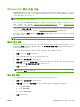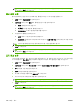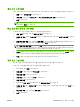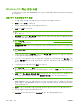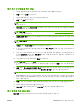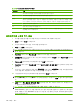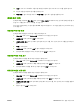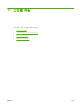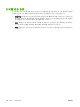HP CM8060/CM8050 Color MFP with Edgeline Technology-System Operator's Guide
미리 보기 기본 설정
보내기 전에 모든 팩스 작업이 자동으로 미리 표시되도록 미리 보기 기본 설정을 지정할 수 있습니다.
1. 설정 탭에서 기본값 편집을 선택하십시오.
2. 기본 설정 대화 상자의 미리 보기에서 팩스 전송 전 미리보기 표시를 선택하십시오.
3. 확인을 누르십시오.
주: 모든 기본 정보를 동시에 설정하려면 발신자 정보, 팩스 품질, 통지, 표지 및 미리 보기 설정
을 선택하고 확인을 누르십시오.
팩스 드라이버 프린터 기본 설정
모든 PC 팩스 전송 작업에 사용되는 기본 옵션을 설정하십시오.
1.
시작, 설정을 차례로 누른 후 프린터 및 팩스를 누르십시오.
2.
프린터 및 팩스 창에서 팩스 발신을 마우스 오른쪽 버튼으로 누른 다음 인쇄 기본 설정을 누르십
시오.
3.
발신 팩스 문서 속성 대화 상자에서 용지/품질을 눌러 기본 용지 및 품질 설정을 지정하십시오. 기
본 용지 설정을 저장하고 대화 상자를 닫으려면 확인을 누르십시오.
주: 발신 팩스 문서 속성 대화 상자의 고급 탭에는 팩스 발신 드라이버에 영향을 주는 정보가 들
어 있습니다. 하지만 정상적인 팩스 발신 드라이버의 작동을 위해 이 설정을 변경하지
마십시오
.
이 탭은 표준 Windows 탭으로서 이 드라이버를 위해 제거할 수 없습니다.
4.
서비스를 눌러 장치와 소모품의 상태를 확인하거나 내장 웹 서버를 시작하십시오. 서비스 탭 옵션
은 팩스 발신 드라이버가 올바른 TCP/IP 포트에 연결되어 있을 경우에만 표시됩니다.
5.
확인을 눌러 기본 설정 변경 사항을 저장하고 대화 상자를 닫으십시오.
과금 코드 구성 설정
PC 팩스 발신 소프트웨어에서는 팩스를 전송할 때 과금 코드를 사용할 수 있습니다.
과금 코드 기능을 활성화하려면 장치 제어판을 사용하십시오.
1.
장치 제어판에서 운영을 누르십시오.
2.
초기 설정을 찾아 누른 다음 팩스 설정을 누르십시오.
3.
팩스 발신 설정을 찾아 누르십시오.
4.
과금 코드를 찾아 누른 다음 설정을 누르십시오.
5.
과금 코드 켜짐을 선택하십시오.
6.
컴퓨터에서 시작, 설정을 차례로 누른 후 프린터 및 팩스를 누르십시오.
7.
프린터 및 팩스 창의 프린터 작업에서 장치 이름을 마우스 오른쪽 버튼으로 누른 다음 속성을 누
르십시오.
8.
팩스 발신 속성 대화 상자에서 장치 설정을 누르십시오.
9.
확인을 누르십시오.
KOWW
Windows PC 팩스 전송 구성
169